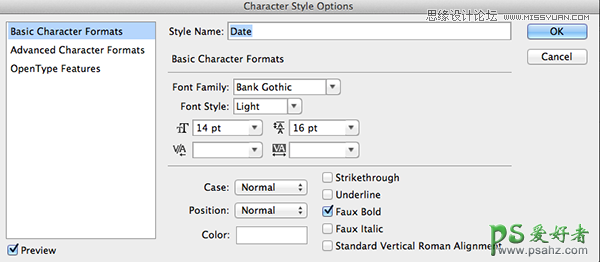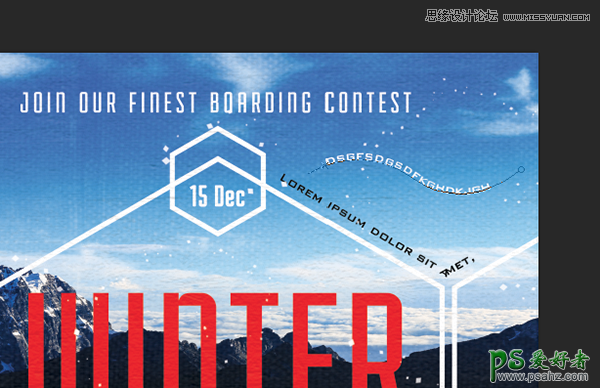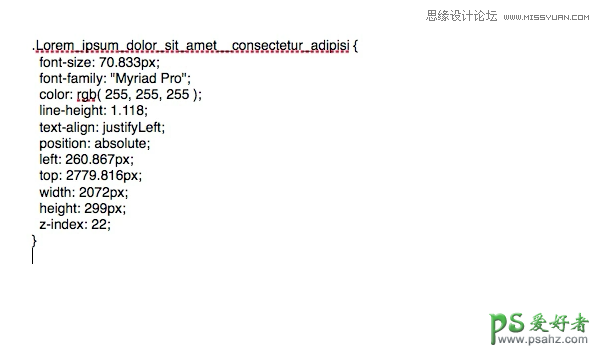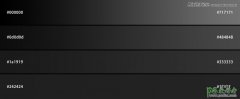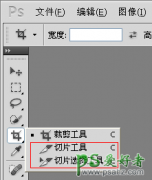PS初学者实用技巧教程:学习Ps CC不为人知的十个文本排版工具(3)
六、无损失真和智能滤镜的文本应用
将文本图层转化为智能对象,这样就能将文字作为智能对象的编辑来源,它将允许应用非破坏性效果。此外,所有的滤镜也将被作为智能滤镜进行添加,甚至自由变换工具会记得应用于文本的扭转路径,从而后面想要恢复回原有形状也会很容易。
对本文应用无损失真扭转
七、键盘快捷键来编辑文本
Photoshop中,有不少键盘快捷键可用于文本的快速编辑,请看下面的详细快捷键说明:
1、单词之间跳跃:Command/Ctrl+左箭头/右箭头
2、段落之间的跳转:Command/Ctrl+向上箭头/向下箭头
3、移动光标选择字符:Shift+左/右箭头
4、移动光标选择单词:Command/Ctrl+Shift+左箭头/右箭头
5、移动光标选择线:上移/向下箭头
6、移动光标选择段落:Command/Ctrl+Shift+向上箭头/向下箭头
7、通过点击选择:2点击:单词;3点击:行;4点击:段
8、选择/取消全部:Command/Ctrl+A/Command/Ctrl+Shift+A
9、风格:Command/Ctrl+Shift+(I斜体、B加粗、U下划线)
10、大小:Command/Ctrl+Shift+./,(包括Opt/Alt)
11、对齐:Command/ctrl+L左对齐/R右对齐/C中央对齐/J两段对齐
12、大写:Command/Ctrl+Shift+K
13、字距调整/跟踪:Option/Alt+左箭头/右箭头
14、行距:选择/Alt+向上箭头/向下箭头
15、基线位移:Option /Alt+Shift+上下箭头
16、在PS新图层输入文字:选择文字工具,然后按Shift+单击
17、在Photoshop中指定文本框的大小:选择文字工具,然后按Option/ Alt +单击
八、字符和段落格式
当你在同一个PS文档中需要使用大量同一类型的文本时,字符和段落格式工具就可以帮助你节省大量的时间。你可以利用字符格式对选中的文本进行修改,但段落格式只能是针对整个段落。你也可以尝试混合这两种类型的格式来处理文本。
字符格式选项设置
九、路径和内部对象类型
事实上,在Photoshop中混合使用钢笔工具盒矢量形状工具可创作出非常独特而有趣的排版设计。在开始创建路径或形状的文本前,最好将钢笔工具和形状工具设置为路径模式。如此,它们就不会出现在你的设计中,你只会在副本中看到它们的效果。
路径上的文本
十、复制CSS
最后值得一提的是,你可以把你的文本样式转换为CSS代码使用在网站上。你只需要使用Photoshop中简单的CSS复制命令,然后将代码放入你的Dreamweaver CSS文件或任何其他文本编辑应用程序就OK了。
从PS文本图层中复制的CSS代码